Découper une photo ou une image avec Inkscape.
Comme vous êtes sous Linux, vous pouvez installer en un clin d’œil Inkscape et ainsi découvrir avec moi comment découper une image ou une photo.
Vous avez pris une photo et vous aimeriez ne voir apparaître qu'une partie de celle-ci.
Ça y est Inkscape est installé, ouvrez-le.
Voici ci-dessous Inkscape ouvert.
Ne vous inquiétez pas de voir le nombre important d'outils sur votre gauche ou les nombreux menus sur le haut du logiciel, nous n'allons utiliser que quelques outils pour effectuer la découpe de notre photo.
Premièrement, nous allons faire apparaître dans Inkscape la photo à découper.
Vous allez cliquez sur le menu « Fichier » et choisir ouvrir.
À partir de là, vous allez rechercher votre photo à découper.
La photo est ouverte et vous ne souhaitez obtenir que la tête de la jolie Girafe.
Cliquez sur l'icône en forme de carré sur votre gauche.
Maintenant, vous allez dessiner un rectangle qui va englober l'élément que vous voulez découper comme ci-dessous. Ne vous souciez pas de la couleur de votre rectangle, s'il est plein ou vide.
Ayez au moins le contour de votre rectangle.
Dans l'exemple ci-dessous, j'ai encadré l'endroit ou vous pouvez sélectionner la couleur du contour et la couleur du remplissage de votre rectangle qui peut-être sans fond.
Une fois votre rectangle dessiné, si la position de celui-ci ne vous convient pas, vous pouvez encore le déplacer ou même changer ses dimensions.
Pour cela, il suffit de sélectionner la flèche en haut dans les icônes.
Il apparaît alors autour du rectangle des flèches sur lesquelles vous pouvez cliquer pour l'agrandir ou le diminuer. En cliquant sur un bord du rectangle, vous pouvez aussi le déplacer.
Vous être prêt, le rectangle est au bon endroit et à la bonne taille ?
Nous allons effectuer la découpe.
1- Appuyez en même temps sur les touches de votre clavier CTRL et A pour sélectionner la photo et le rectangle.
2 - Vous allez cliquer sur le menu, « Objet », choisir « Découpe », puis « Définir »
Et hop, voici le résultat.
Vous avez découpé votre photo, reste à l'enregistrer en tant que nouvelle image.
Pour cela, choisissez le menu, « Fichier », puis « Exporter en Bitmap ».
Donnez le nom que vous souhaitez à votre nouvelle image et sélectionnez « Exporter ».
Vous pouvez aussi voir comment découper et extraire un objet d'une photo
Vous souhaitez en apprendre un peu plus sur Inkscape, alors rendez-vous sur le sommaire informatique de Waouo.

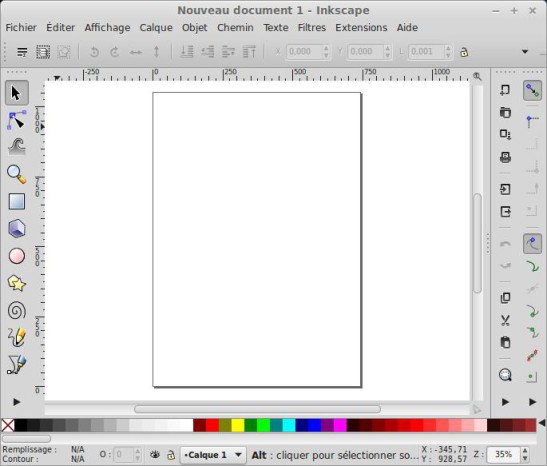
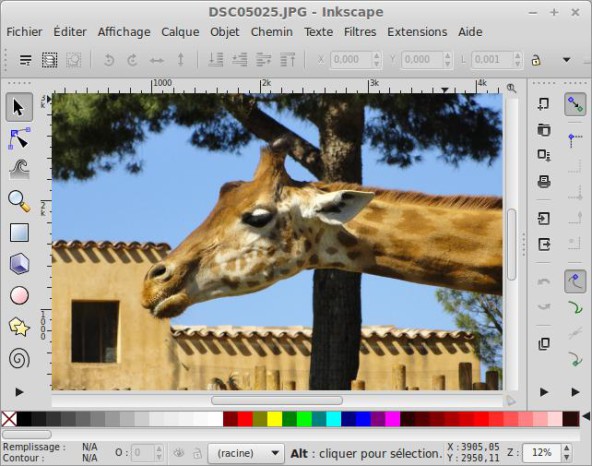
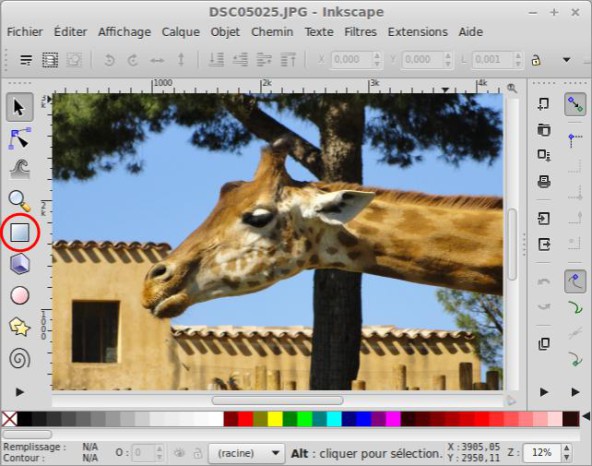
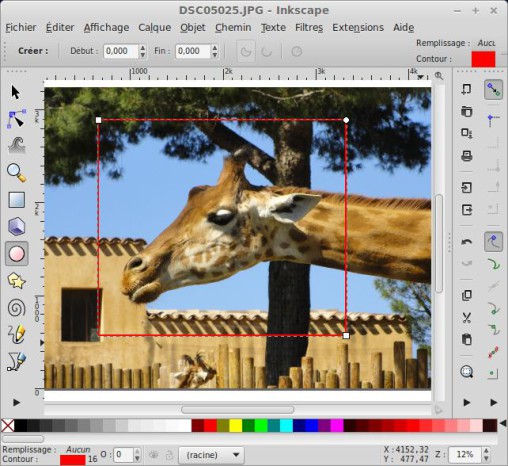
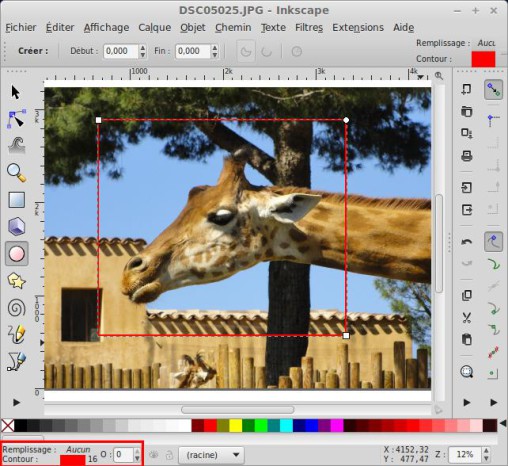
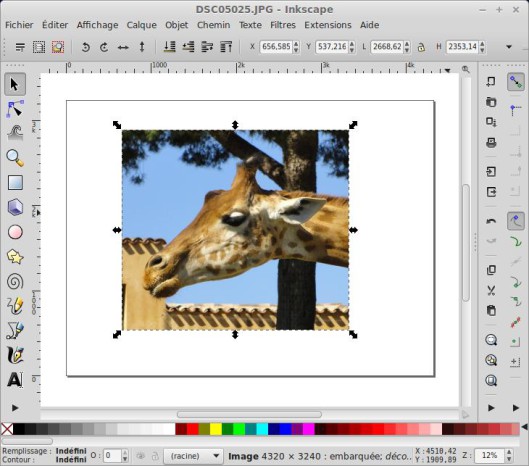
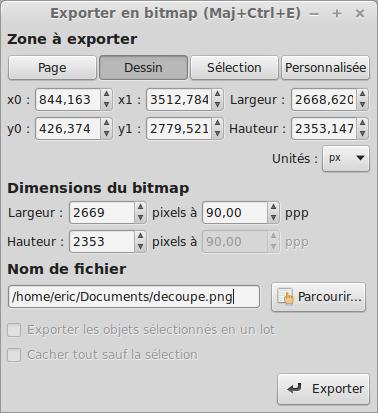
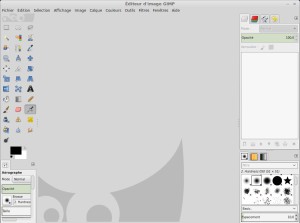

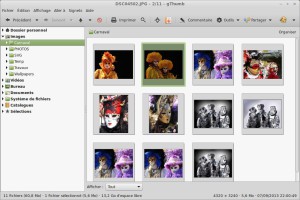






Alex
Merci beaucoup pour l'astuce
Répondre